Mac 사용자라면 흔히 겪는 문제, 바로 FLV 파일을 재생할 수 없다는 것입니다. FLV(Flash Video)는 온라인 스트리밍 및 공유에 널리 사용되는 형식이지만 macOS에서는 기본적으로 지원되지 않습니다. FLV 형식으로만 제공되는 비디오를 시청하거나 액세스할 수 없는 방대한 FLV 파일이 있는 경우 이 문제가 발생할 수 있습니다.
다행히 Mac에서 FLV 파일을 재생하는 방법은 여러 가지가 있으며, 저희가 그 방법을 안내해 드리겠습니다. 이 글에서는 단계별로 방법을 안내해 드리겠습니다. Mac에서 FLV 재생 무료 및 유료 소프트웨어 솔루션을 사용하는 컴퓨터. 일반 사용자든 비디오 전문가든 자신에게 맞는 솔루션을 찾을 수 있습니다. 지금 바로 Mac에서 FLV 호환성 문제를 해결해 보세요!
내용 : 1부. Mac에서 FLV 파일을 재생할 수 있나요?2부. Mac에서 재생하기 전에 FLV 파일 변환하기3부. Mac용 최고의 FLV 플레이어4 부. 결론
1부. Mac에서 FLV 파일을 재생할 수 있나요?
간단히 말해서, Mac에서는 기본적으로 FLV를 재생할 수 없습니다. FLV는 Adobe가 Adobe Flash Player용으로 개발한 독점 포맷으로, macOS에서는 더 이상 지원되지 않기 때문입니다. 따라서 macOS에는 FLV 파일을 디코딩하고 재생하는 데 필요한 소프트웨어가 포함되어 있지 않습니다.
FLV 파일을 지원한다고 주장하는 타사 미디어 플레이어가 있지만, 제대로 작동하지 않거나 추가 소프트웨어 구성 요소를 설치해야 할 수 있습니다. 더욱이, 이러한 미디어 플레이어 중 일부는 맬웨어나 애드웨어가 포함되어 있어 보안 위험을 초래할 수 있습니다.
따라서 Mac에서 재생해야 하는 FLV 파일이 있다면 macOS에서 지원하는 MP4, MOV, AVI 등 다른 형식으로 변환해야 합니다. 무료 온라인 변환기, 데스크톱 소프트웨어, 전문 비디오 편집 도구 등 여러 가지 방법으로 변환할 수 있습니다.
다음 섹션에서는 다양한 방법을 사용하여 FLV 파일을 Mac 친화적인 형식으로 변환하는 방법을 보여드리겠습니다.
2부. Mac에서 재생하기 전에 FLV 파일 변환하기
Mac에서 FLV를 재생하는 방법은 무엇인가요? FLV는 구식이며 원래 Adobe Flash Player용으로 설계되었지만, Apple에서 몇 년 전에 단계적으로 지원이 중단되었습니다. 따라서 타사 소프트웨어(대부분 신뢰할 수 없음)를 사용하지 않는 한, Mac에서 FLV 파일을 시청하기 전에 호환되는 형식으로 변환해야 합니다.
iMyMac 비디오 컨버터 macOS에 최적화된 전용 멀티미디어 변환 도구입니다. FLV, MP4, MOV, AVI, MKV 등 다양한 형식을 지원합니다. 깔끔하고 사용자 친화적인 인터페이스로 설계되어 초보자도 쉽게 사용할 수 있으며, 숙련된 사용자에게는 고급 옵션을 제공합니다.
iMyMac Video Converter는 포맷 변환 외에도 트리밍과 같은 내장 편집 기능도 제공합니다. 자르기, 자막 추가비디오 효과를 조정하는 기능도 있습니다. 재생, 편집 또는 공유를 위해 비디오를 준비할 때 이 도구는 사용자 친화적인 인터페이스와 뛰어난 성능을 제공합니다.
Mac에서 FLV를 재생하려면 다음 단계에 따라 iMyMac Video Converter를 통해 FLV를 Mac에서 지원하는 형식으로 변환하세요.
- Mac에서 iMyMac Video Converter를 사용하여 FLV 파일을 변환하는 방법에 대한 단계별 가이드는 다음과 같습니다.
- Mac에 iMyMac Video Converter를 다운로드한 후 설치하세요.
- 프로그램을 열고 "파일 추가" 버튼을 클릭하여 FLV 파일을 가져옵니다.
- FLV 파일을 변환할 출력 형식을 선택하세요. iMyMac Video Converter는 MP4, MOV, AVI 등 다양한 출력 형식을 지원합니다.
- 출력 설정을 사용자 지정하려면 "설정" 버튼을 클릭하여 비디오 해상도, 비트 전송률, 프레임 속도 및 기타 매개변수를 조정하세요.
- FLV 파일 변환 프로세스를 시작하려면 "변환" 버튼을 클릭하세요.
- 프로세스가 완료되면 "폴더 열기" 버튼을 클릭하여 변환된 파일을 찾아 Mac에서 감상하세요.
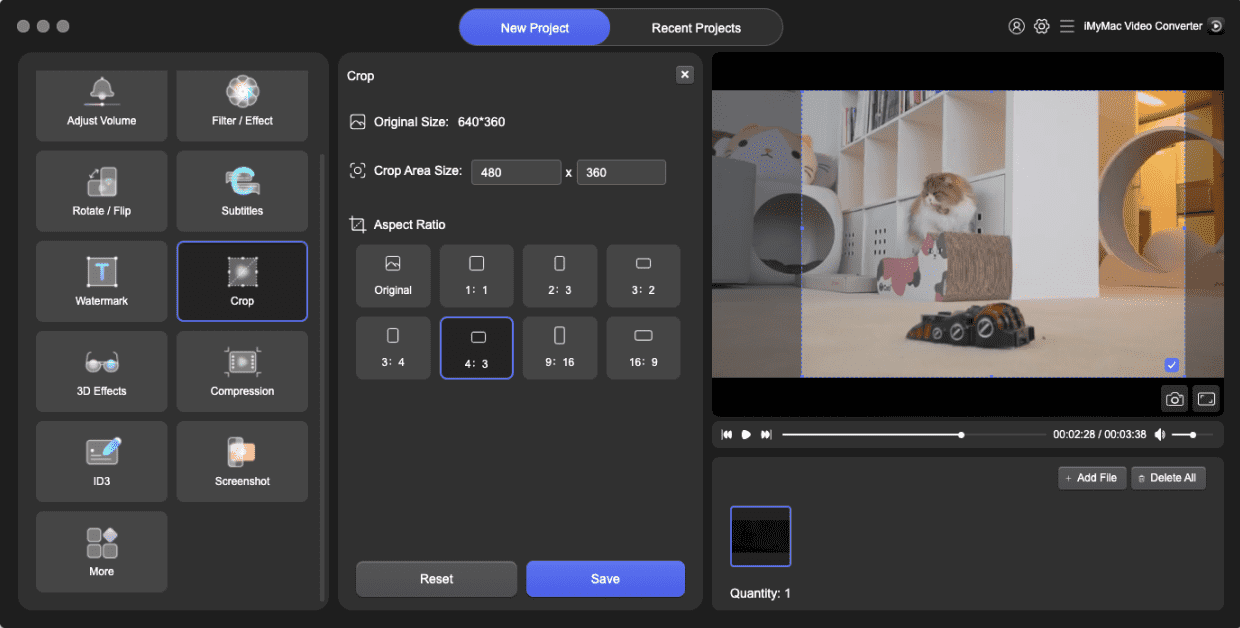
전반적으로 iMyMac Video Converter는 Mac에서 FLV 파일을 Mac 호환 포맷으로 변환할 때 시간과 번거로움을 줄여주는 안정적이고 효율적인 Mac용 FLV 변환기입니다. iMyMac Video Converter를 사용하여 Mac에서 FLV 파일을 얼마나 쉽게 변환할 수 있는지 직접 경험해 보세요.
3부. Mac용 최고의 FLV 플레이어
네, Mac에서 FLV를 재생할 수 있는 Mac용 FLV 플레이어가 있습니다. Mac에서 널리 사용되는 FLV 플레이어로는 VLC Media Player, Elmedia Player, 5KPlayer 등이 있습니다.
하지만 일부 FLV 플레이어는, 특히 FLV 파일이 해당 플레이어에서 지원하지 않는 코덱으로 인코딩된 경우, 제대로 작동하지 않을 수 있다는 점에 유의해야 합니다. 또한, 일부 FLV 플레이어는 맬웨어나 애드웨어가 포함되어 있어 보안 위험을 초래할 수 있습니다.
따라서 Mac에서 FLV 플레이어를 사용하여 FLV를 재생할 수는 있지만, 일반적으로 FLV 파일을 macOS에서 지원하는 MP4, MOV, AVI 등의 포맷으로 변환하는 것이 더 안전하고 편리합니다. 이렇게 하면 Mac에 내장된 미디어 플레이어나 다른 인기 미디어 플레이어를 사용하여 변환된 파일을 문제없이 재생할 수 있습니다.
VLC 미디어 플레이어
VLC 미디어 플레이어 FLV, MP4, AVI 등 다양한 오디오 및 비디오 형식을 재생할 수 있는 인기 있는 오픈 소스 멀티미디어 플레이어입니다. macOS, Windows, Linux 등 다양한 플랫폼에서 사용할 수 있으며, 뛰어난 다재다능함, 안정성, 그리고 사용 편의성으로 잘 알려져 있습니다.
VLC 미디어 플레이어는 거의 모든 미디어 형식을 재생할 수 있을 뿐만 아니라 자막, 비디오 필터, 이퀄라이저 등 다양한 고급 기능도 지원합니다. 또한 스트리밍 미디어를 지원하여 플레이어 내에서 온라인 콘텐츠와 네트워크 스트림에 액세스할 수 있습니다.
VLC 미디어 플레이어를 사용하여 Mac에서 FLV 파일을 MP4 형식으로 변환할 수도 있습니다. 단계별 가이드는 다음과 같습니다.
- Mac에서 VLC 미디어 플레이어를 실행하고 화면 왼쪽 상단에 있는 "파일" 메뉴를 클릭합니다.
- 드롭다운 메뉴에서 "변환/스트리밍"을 선택하세요.
- 나타나는 "미디어 열기" 창에서 "추가" 버튼을 클릭하고 변환하려는 FLV 파일을 선택합니다.
- 창 하단의 "변환/저장" 버튼을 클릭하세요.
- 나타나는 "변환" 창에서 "프로필" 옆에 있는 드롭다운 메뉴에서 "비디오 - H.264 + MP3(MP4)"를 선택합니다.
- "찾아보기" 버튼을 클릭하여 변환된 파일의 대상 폴더를 선택하세요.
- "대상 파일" 필드에 ".mp4" 파일 확장자를 사용하여 새 파일 이름을 지정합니다.
- 창 하단의 "시작" 버튼을 클릭하여 변환 과정을 시작하세요.
- 변환 과정이 완료될 때까지 기다리세요. FLV 파일의 길이와 복잡도에 따라 시간이 다소 걸릴 수 있습니다.
- 변환이 완료되면 4단계에서 선택한 대상 폴더에서 변환된 MP6 파일을 찾으세요.
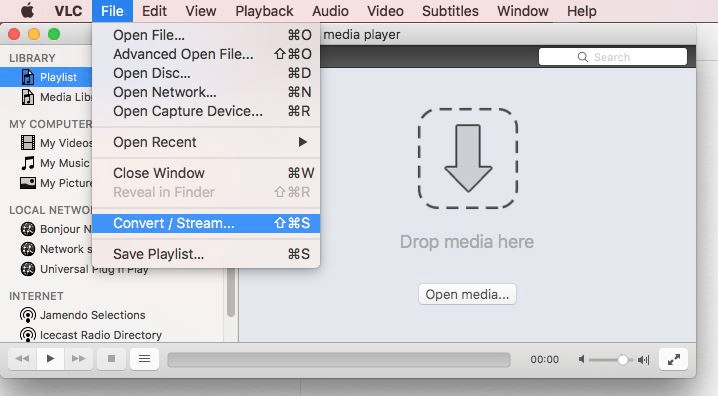
5K 플레이어
5KPlayer는 MP4, AVI, MKV, FLV 등 다양한 오디오 및 비디오 형식을 지원하는 Mac용 무료 미디어 플레이어입니다. AirPlay 스트리밍, 비디오 다운로드, 하드웨어 가속 등의 기능을 통해 더욱 부드러운 재생을 지원합니다. 5KPlayer는 4K/5K/8K UHD 비디오 재생을 지원하며 DVD 및 온라인 라디오 방송도 재생할 수 있습니다. 전반적으로 5KPlayer는 대부분의 사용자의 요구를 충족할 수 있는 다재다능하고 다양한 기능을 갖춘 미디어 플레이어입니다.
Elmedia 플레이어
Elmedia Player는 FLV, MP4, AVI 등 다양한 오디오 및 비디오 형식을 지원하는 Mac용 멀티미디어 플레이어입니다. 자막 지원, 비디오 재생 속도 조절, 이퀄라이저 설정 등의 기능을 제공합니다.
Elmedia Player에는 인터넷에서 직접 비디오를 탐색하고 다운로드할 수 있는 웹 브라우저가 내장되어 있으며, YouTube 및 Vimeo와 같은 인기 비디오 호스팅 사이트의 스트리밍도 지원합니다. 또한, AirPlay 및 Chromecast 지원과 YouTube 비디오 다운로드 등의 추가 기능을 제공하는 PRO 버전도 있습니다. 전반적으로 Elmedia Player는 일반 사용자와 고급 사용자 모두의 요구를 충족하는 강력하고 다재다능한 미디어 플레이어입니다.
4 부. 결론
결론적으로, Mac에서 FLV를 효과적으로 재생하려면 적절한 방식을 선택하는 것이 중요합니다. macOS에는 FLV 재생 기능이 기본으로 제공되지 않지만, VLC나 5KPlayer와 같은 서드파티 미디어 플레이어를 사용하면 FLV 형식을 쉽게 재생할 수 있습니다. 하지만 QuickTime과 같은 네이티브 앱을 선호하는 경우, 가장 원활한 경험을 위해서는 FLV 파일을 MP4나 MOV와 같은 Mac 친화적인 형식으로 변환하는 것이 가장 좋습니다. iMyMac Video Converter와 같은 도구를 사용하면 변환 과정이 빠르고 간단하며 모든 Mac 기기에서 완벽한 호환성을 보장합니다.



